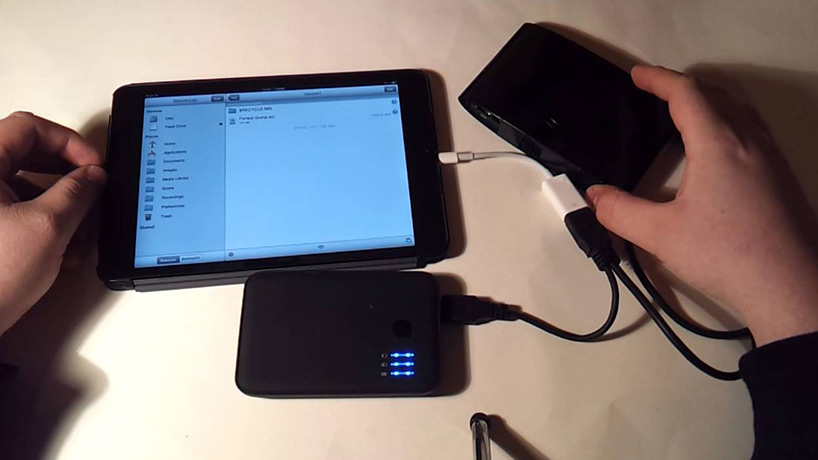
نحوه ی وصل کردن هارد به آیپد در ios 14
بهلطف iPadOS، هماکنون روشهای بیشتری برای اتصال به درایوها و شبکههای رسانه خارجی از طریق آیپد و آیپد پرو فراهم شده است و در این مطلب قصد داریم نگاهی به آن بیندازیم. آیپد پرو و آیپد ایر ۴ جدید، از پورت USB-C پشتیبانی میکنند که اتصال درایوهای خارجی و لوازم جانبی را از هر زمان دیگری سادهتر کرده است. سایر آیپدها هنوز تنها از اتصال لایتنینگ استفاده میکنند، اما استفاده از دانگل مناسب میتواند فضای ذخیره سازی اکسترنال را برای این دستگاهها نیز فراهم کند.
پورتهای USB-C موجود در آیپدها از نسل دوم USB 3.1 استفاده میکنند که با نسخهی Thunderbolt 3 متفاوت است. این در حالی است که درایوهای Thunderbolt 3 از اتصالات USB-C استفاده میکند و اکثر آنها با سازگاری با آیپد برایشان تعریف نشده است.
چگونگی وصل کردن هارد به آیپد در ios 14 از طریق iPadOS 14
صرف نظر از اینکه از کدام مدل آیپد استفاده میکنید، روند کار بدین صورت خواهد بود:
- یک درایو با فرمتبندی مناسب همچون APFS یا FAT را فراهم کنید، چرا که NTFS با محصولات اپل سازگار نیست و به این نکتهی مهم باید توجه داشته باشید.
- دستگاه خود را به هاب یا دانگل متصل کرده و در نهایت آن را به آیپد خود وصل کنید.
- برنامهی Files را باز کنید.
- فضای ذخیرهسازی خارجی را میتوانید در ستون سمت چپ مشاهده کنید.
شما میتوانید هر تعداد دستگاه ذخیرهسازی خارجی را به آیپد خود متصل کرده و همهی آنها را به آیپد خود بشناسانید. تا زمانی که فضای ذخیرهسازی در فرمت مناسب قرار داشته باشد، میتوانید انواع مختلفی از درایوهای ذخیرهسازی خاجی را به آیپد خود متصل کرده و فایلهای آن را مشاهده کنید. اگر درایو شما فرمت مناسبی نداشته باشد، آیپد فضای ذخیرهسازی را پشتیبانی نکرده و امکان نمایش آن را نخواهد داشت. در این شرایط شما باید آن را به مک متصل کرده و فرمت درستی را برایش انتخاب کنید.
بیشتر بخوانید: آموزش فارسی کردن کیبورد آیفون
فرمتهای قابل پشتیبانی در سیستمعامل iPadOS 14
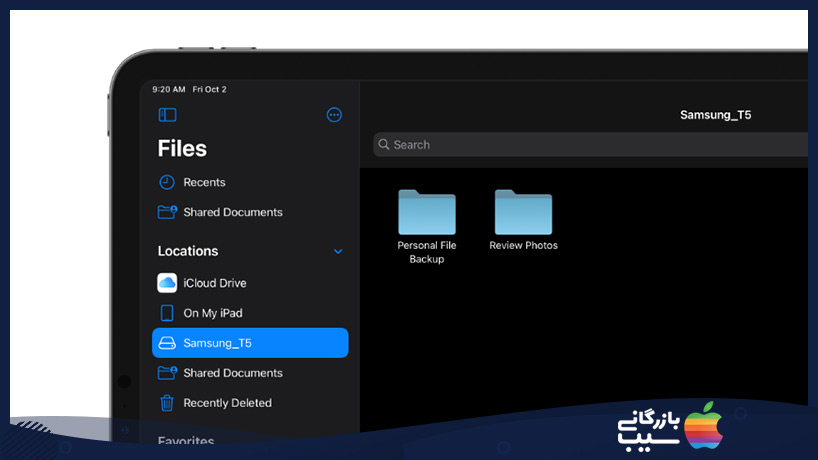
- ExFAT
- FAT32
- HFS+
- APFS
پس از اتصال به یک درایو با فرمتبندی صحیح، کاربران میتوانند فایلهای خود را درگ و دراپ کرده و فضای ذخیرهسازی خود را همانطور که انتظار دارند، در سیستم مدیریت نمایند. علاوه بر ایت، برنامهی Files در iPadOS و iOS قادر است که اتصال به حافظهی شبکه را برقرار کند. همانند حافظهی خارجی، پس از وصل کردن هارد به آیپد در ios 14 بهراحتی میتوانید حافظهی شبکه را روی دستگاه خود ویرایش کنید. دستگاههایی مانند فضای ذخیرهسازی متصل به شبکه قابلیت پیکربندی دارند و میتوانید از آنها استفاده کنید، اما ممکن است که فایلهای موردنیاز شما در مک قرار گرفته باشند.
نحوهی تنظیم و پیکربندی SMB در مک
در ابتدا باید سرور SMB را به این روش تنظیم کنید:
- در سیستمعامل مک، برنامهی System Preferences را باز کنید.
- گزینهی Sharing را در پایین پنجره انتخاب کنید.
- گزینهی File Sharing را از فهرست خدمات انتخاب کرده و اطمینان حاضل کنید که علامت تیک را در سمت چپ انتخاب کرده باشید.
- دکمهی + را در پایین پنجره انتخاب کنید و پوشههای موردنظر خود را به آن اضافه کنید.
هماکنون میتوانید با استفاده از آدرس user-mca.local ارائه شده در همین پنجره، به پوشههای مشترک در شبکهی خود متصل شوید.
بیشتر بخوانید: آموزش اتصال هارد به آیفون
وصل کردن هارد به آیپد در ios 14؛ نحوهی اتصال به سرور SMB در iPadOS
هماکنون که یک سرور SMB دارید، میتوانید از طریق آیپد یا حتی آیفون خود با iOS 14 به آن متصل شوید.
- ابتدا برنامهی Files را باز کنید.
- منوی بالای نوار کناری را انتخاب کنید.
- گزینهی Connect to Server را از منو انتخاب کنید.
- آدرس .local را از مک خود گرفته و در این بخش تایپ کنید.
- گزینهی Registered User را انتخاب کرده و با استفاده از نام کاربری و رمز عبور مک خود وارد سیستم شوید.
- سرور SMB متصل در نوار کناری که نشان داده شده است، نشان دهندهی وصل کردن هارد به آیپد در ios 14 موفق به سرور است.